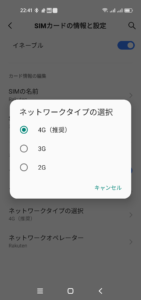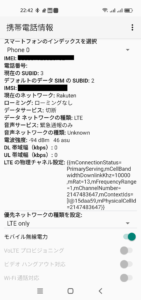お客様のプライバシー保護のため記載内容が事実と若干異なります。
最近ご利用のお客様から「仕事用のXPパソコンが遅いので見て欲しい」とご連絡です。
まだまだ業務用としてXPや7パソコンは現役のようです。出動!
件のPCはDELL Precision T7500。WorkStationです。
CPUがXeon積んでいてシロッコファンが下部に搭載されてます!
懐かしのXPを起動すると動作がもっさりしてます。
タスクマネージャを見るとHDDが100%張り付いてるので寿命が近いようです。
電源オフして内部からHDDを取り出すと…、なんとHDDがSASです!?
SATAケーブルでマザーと接続のようですがHDD後端に変換アダプタで取り付けられてます。
SCSIなら昔使ってましたがSASの実物は初見で、何でもATAーHDDよりも動作が速いんだとか。
うーむ、今時SASなんて見つからないでしょうしSSDの方が速いでしょうからお客様に提案してご了承いただけました。
その場ではSSDの手持ちが無かったので後日問題のSASをお預かりしてコピーすることに。
1TBのSSDにSASをコピーしようとしましたが、SASーHDDを全く認識しません。
コピーマシンでは変換アダプタ経由ではSATAと認識しないようです。
仕方なくお客様事務所でSASからSSDにパーティションソフトでクローンです。
EaseUS Partition MasterならXPにも対応してるので便利ですが、クローンに4時間もかかると表示が!
一端引き上げて終了時間に再訪問してSSDから起動…、なのですがエラーを吐いて起動しません。
BIOSを見てもSSDを認識してません。困ってDELLサイトからT7500のマニュアルを見るとSASとSATAではマザーの端子が別と判明しました。
SASもSATAケーブルで接続されていたのでてっきり交換するだけで起動すると思い込んでました。
SATA端子に接続し直してBIOSの起動をSSDに指定してやると無事にXPが動きました。
やはりSSDは爆速でお客様にもご満足いただけました。
何事も思い込みはいけないと心新たにした案件でした。
ご利用ありがとうございました。